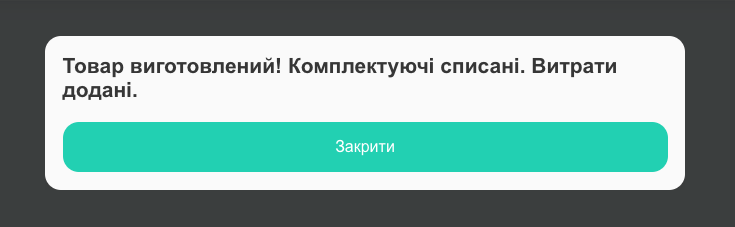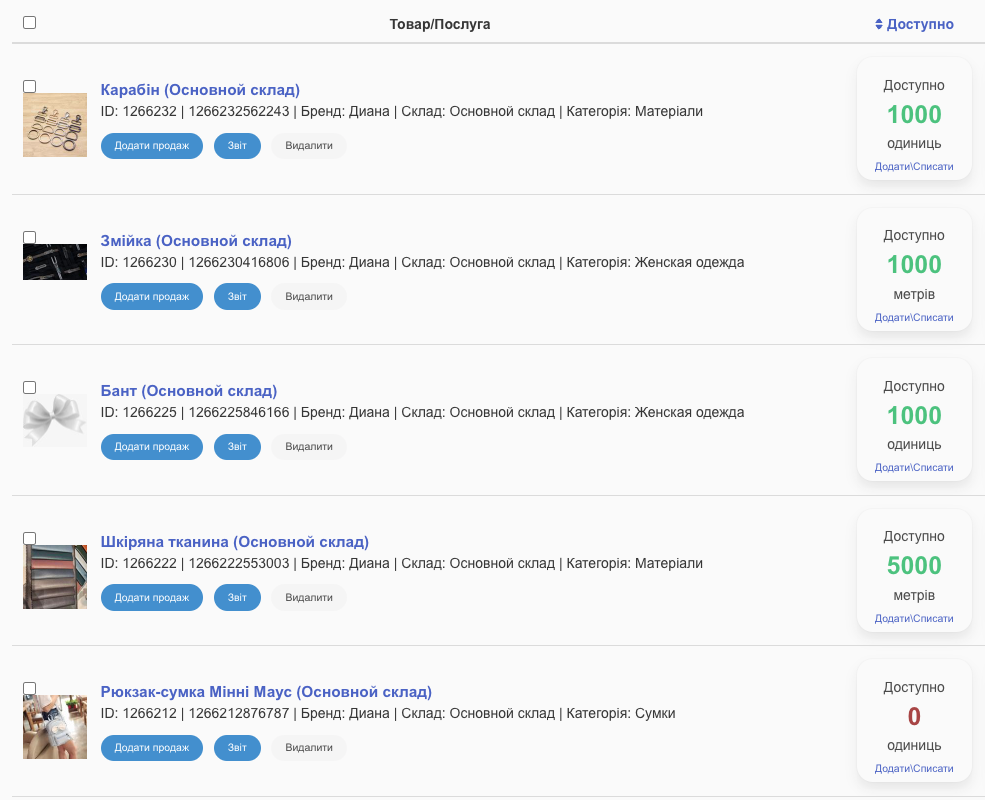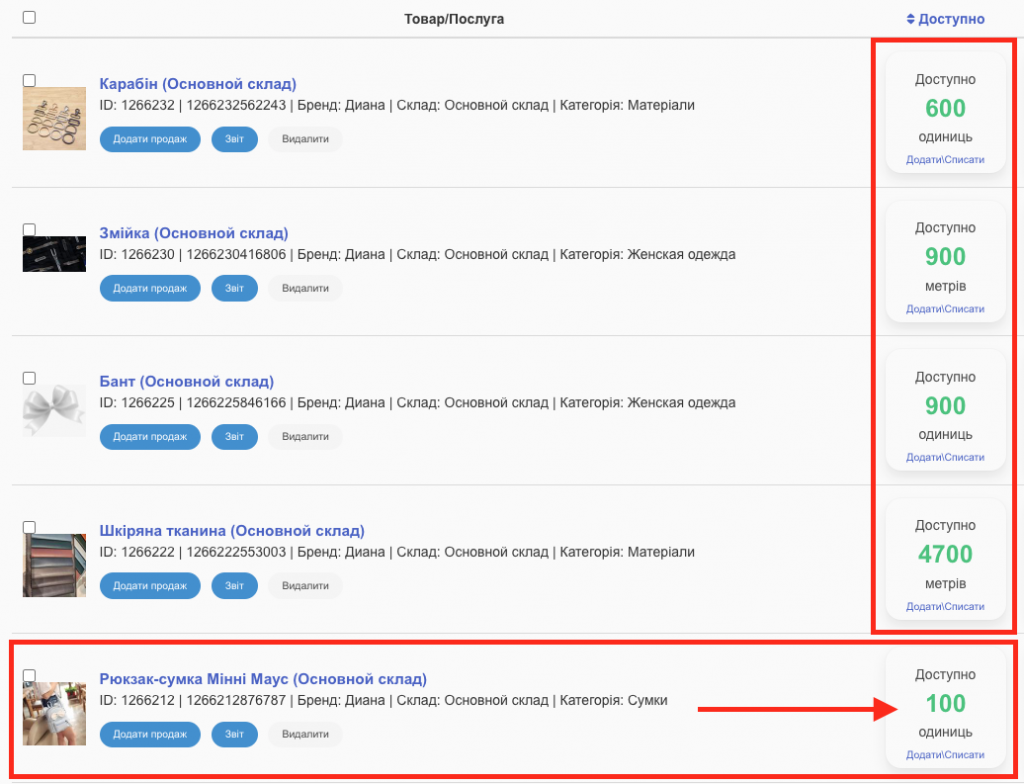Мы рассмотрим, как пользоваться функционалом Производство на примере изготовления женского рюкзака-сумки.
Шаг 1.
Прежде чем приступать к функции производства, вы должны заранее создать в системе САМ ИЗГОТОВИТЕЛЬНЫЙ ТОВАР (у нас это Рюкзак-сумка Минни Маус), а также ВСЕ КОМПОНЕНТЫ МАТЕРИАЛОВ (у нас это кожаная ткань, бант, молния, карабин), из которых ваш товар будет состоять (Скрин 1).
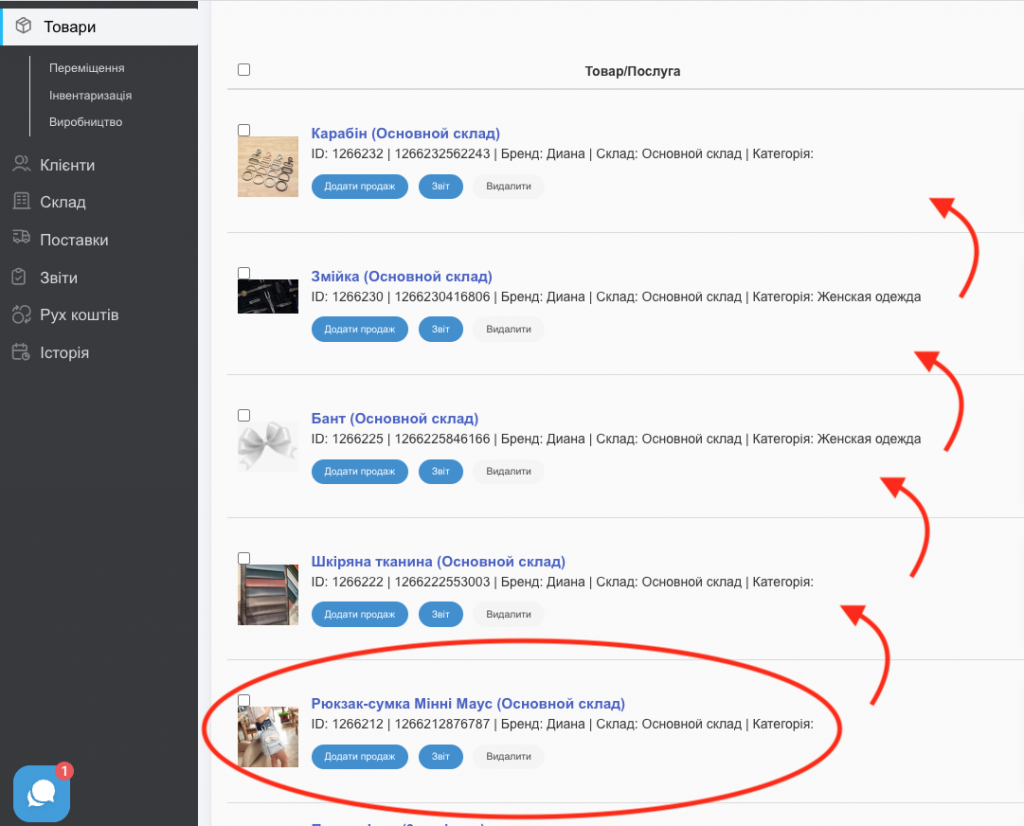
Вы можете это сделать или через Оформление поставки, добавив к ней все необходимое, или через кнопку «Добавить товар», где вам нужно будет заполнить карточки товара, который вы производить, а также всех компонентов, из которых ваш товар будет состоять (Скрины 2, 3, 4).


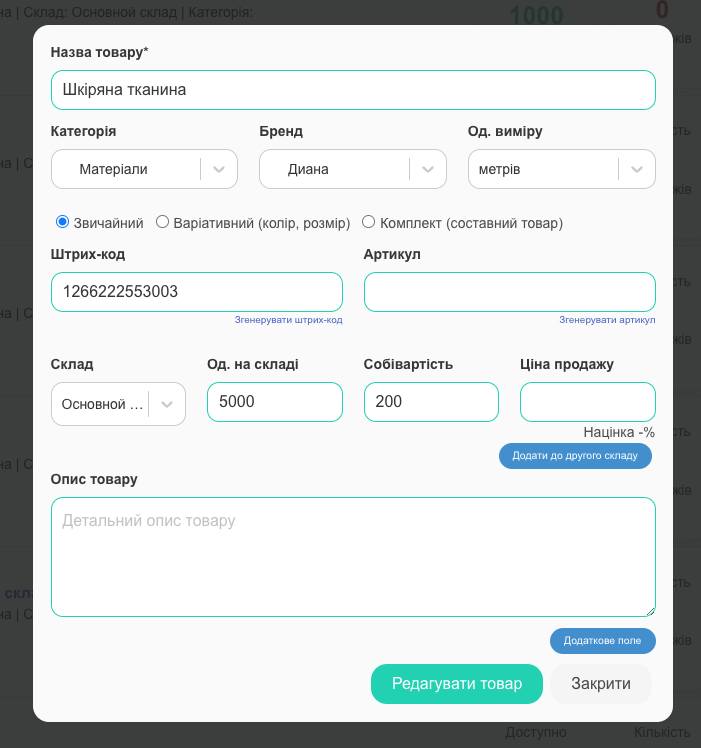
Шаг 2.
Затем переходим Товары — Производство — Создать шаблон производства (Скрин 5).
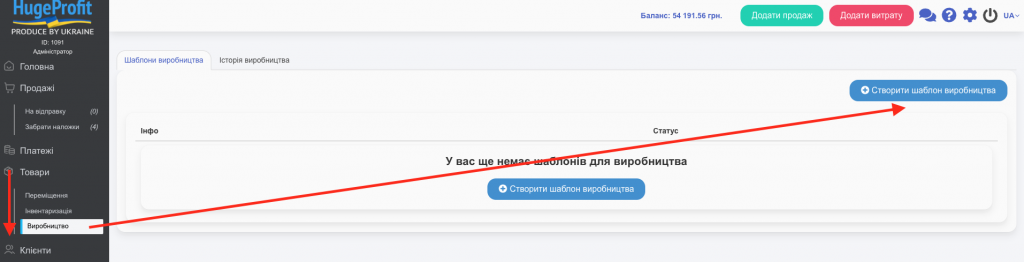
Шаг 2.
У вас откроется диалоговое окно, где вы должны:
- Выбрать комплектующие товара, который производится (из чего он состоит);
- Дать название вашему шаблону производства;
- Выбрать непосредственно товар, который вы будете изготавливать;
- При необходимости добавить комментарий;
- Указать дополнительные расходы во время производства (например, сколько вы платите работнику за изготовление одной единицы товара) (Скрин 6).
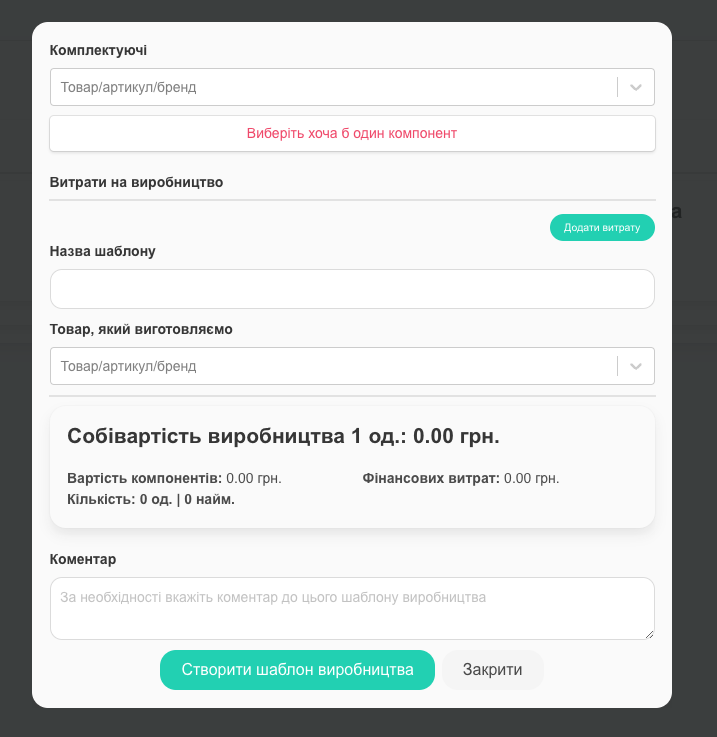
После того, как вы заполнили все необходимые пункты, нажимаем «Создать шаблон производства» (Скрин 7).
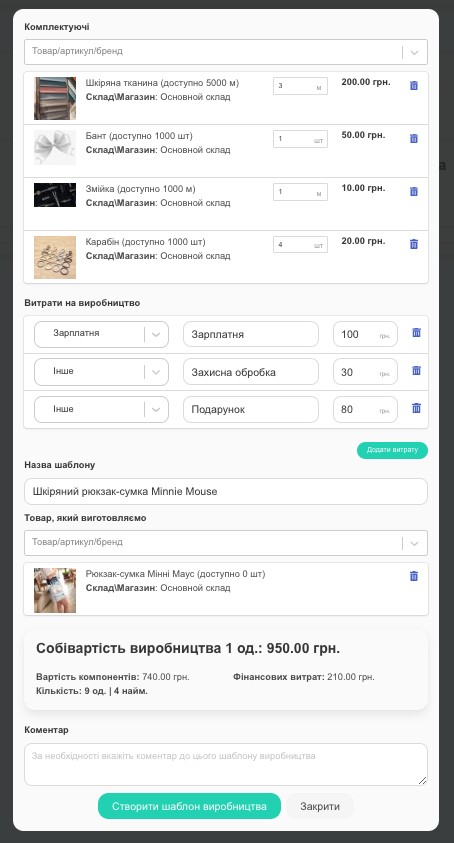
Шаблон производства был создан (Скрин 8).
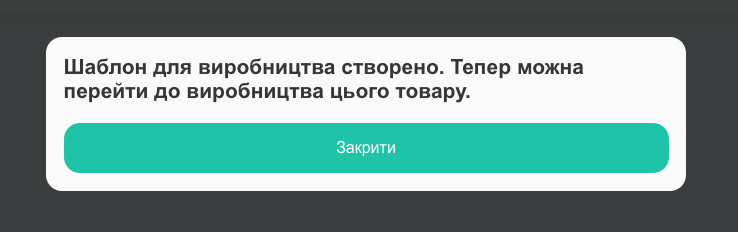
Шаг 3.
Переходим к производству товара (Скрин 9).

У вас снова откроется диалоговое окно, где вы должны указать, сколько единиц товара вы собираетесь произвести, а также с какого счета списать деньги на расходы (Скрин 10).
После того, как вы укажете все необходимые пункты, нажимаем «Произвести товар» (Скрин 10).
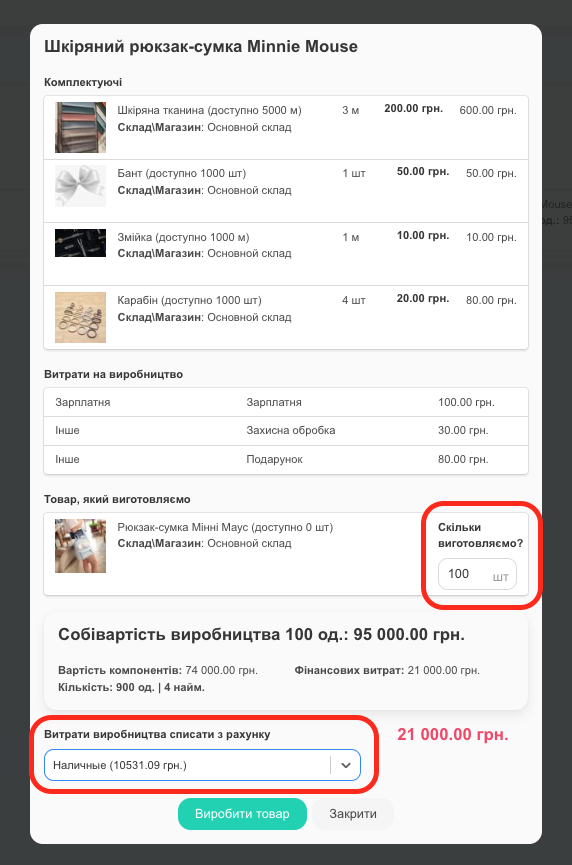
Товар произведен! У вас стало 100 единиц товара, и все комплектующие, которые были использованы, были списаны со склада (Скрины 11, 12, 13).